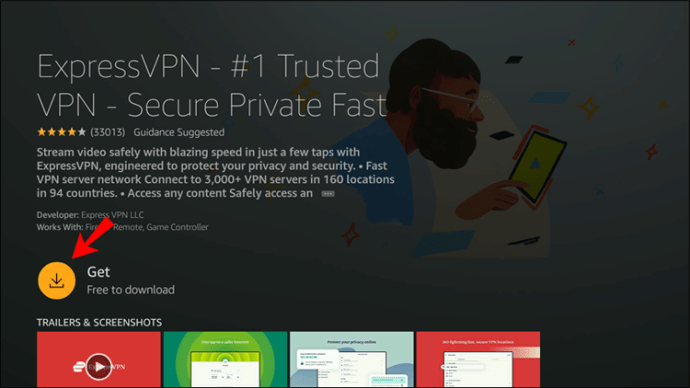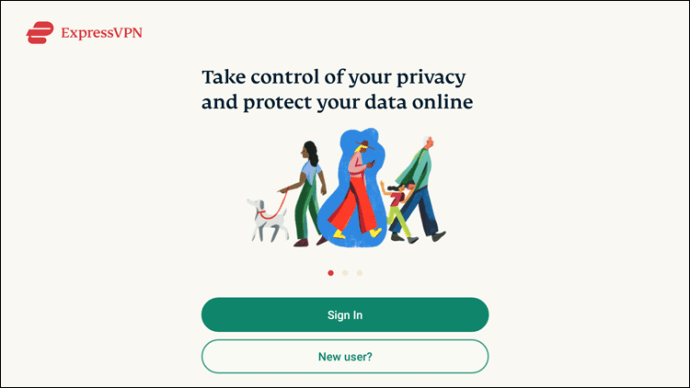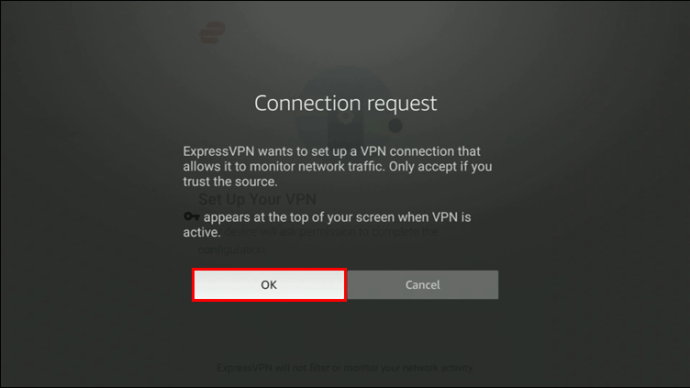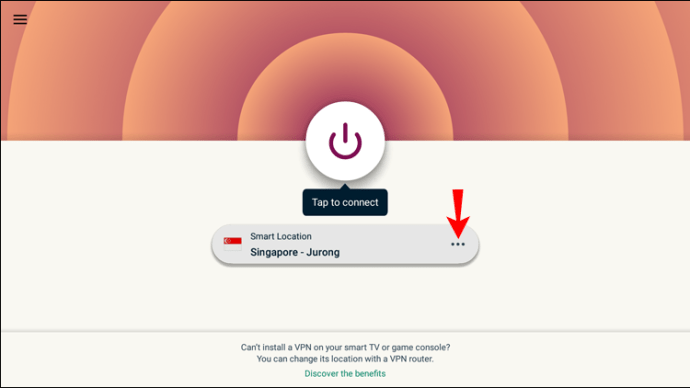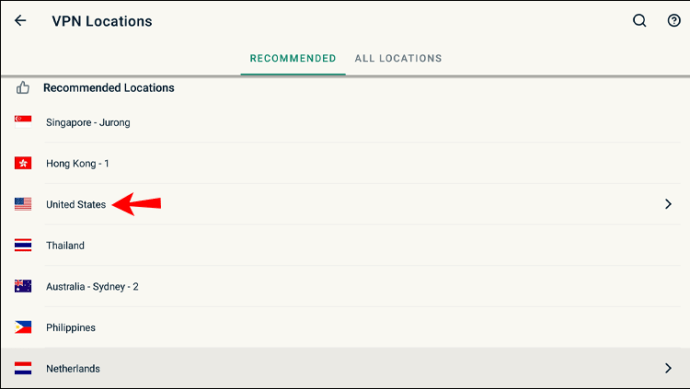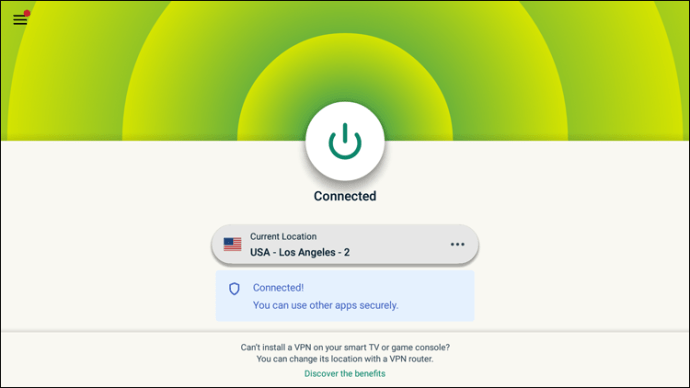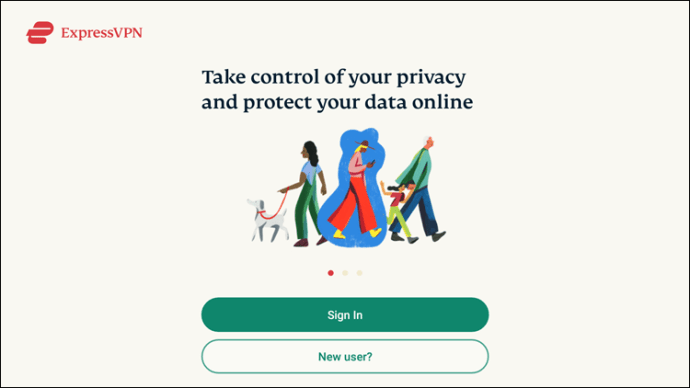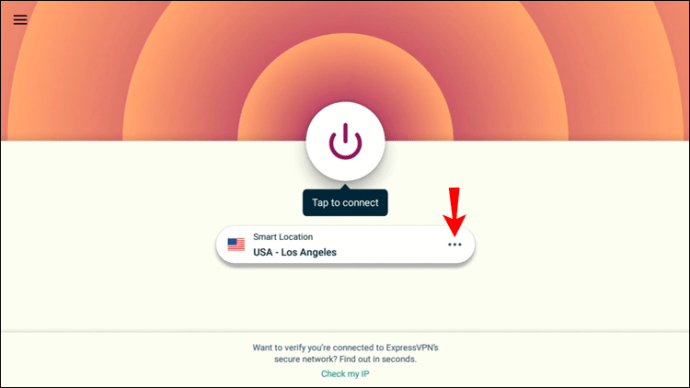Meskipun popularitas Hulu sedang meningkat, layanan ini belum tersedia di banyak wilayah. Ini mungkin bukan masalah dengan acara yang tersedia di tempat lain tetapi mengganggu dalam hal eksklusif Hulu. Jika Anda bertanya-tanya bagaimana cara mengakses konten Hulu di wilayah Anda, kami mendukung Anda.

Dalam panduan ini, kami akan menjelaskan cara mendapatkan akses ke Hulu menggunakan VPN untuk Fire TV dan Apple TV. Baca terus untuk mengetahui cara menonton pertunjukan hebat di mana pun Anda tinggal.
Berapa Banyak Negara yang Memiliki Akses ke Hulu?
Saat ini, Hulu hanya mengalir di Amerika Serikat, Puerto Riko, dan pangkalan militer, dan di beberapa lokasi di Jepang. Layanan ini belum tersedia di mana pun di luar lokasi ini, tetapi streaming Hulu dari mana saja tidak sulit dengan VPN yang tepat.
Cara Mengubah Lokasi Anda dan Menonton Hulu Di Mana Saja dengan Tongkat Api
Jika Anda tinggal di Kanada, Inggris Raya, Jerman, Austria, India, Prancis, Italia, atau Spanyol, Anda dapat menggunakan fungsionalitas Amazon Fire Stick sepenuhnya. Ini berarti Anda dapat menginstal VPN. Jika Anda tidak terbiasa dengan istilah ini, VPN adalah singkatan dari Virtual Private Network. VPN melayani banyak fungsi, salah satunya adalah mengubah lokasi virtual Anda dari yang sebenarnya menjadi yang dipilih. Itulah fitur yang akan kami gunakan untuk memungkinkan Anda menonton Hulu di luar Jepang atau AS.
ExpressVPN berfungsi sempurna untuk mengalirkan Hulu dari lokasi mana pun Anda berada. Ini juga memiliki aplikasi yang dapat diunduh dengan mudah dari toko aplikasi Amazon setelah Anda mendaftar untuk sebuah akun.
- Kunjungi ExpressVPN dan daftar. Ada jaminan uang kembali 30 hari.
- Di Fire TV Anda, luncurkan toko aplikasi dan cari ExpressVPN.
- Unduh aplikasi.
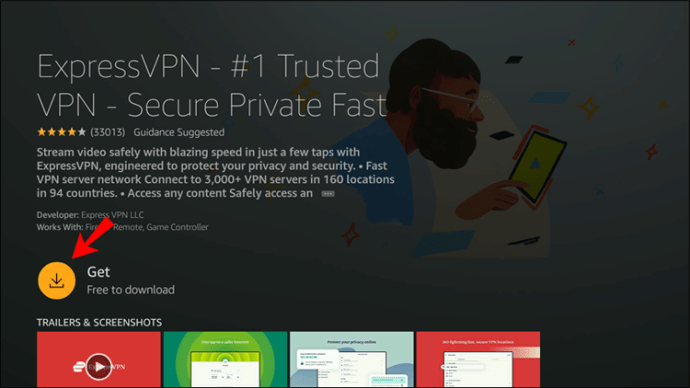
- Luncurkan aplikasi dan klik "Masuk" atau "Pengguna baru?" mendaftar.
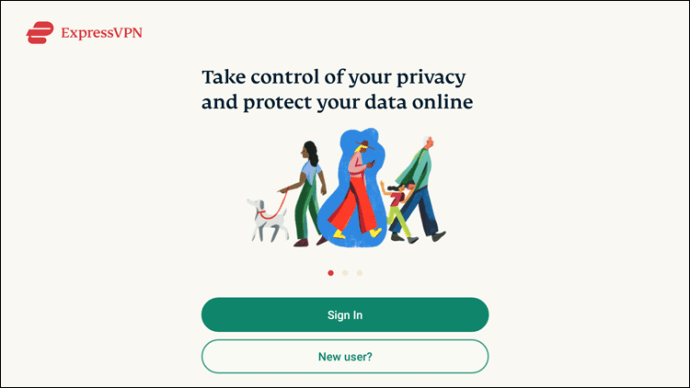
- Masukkan informasi yang diperlukan untuk mengakses akun Anda.
- Setelah Anda masuk, atur preferensi penyimpanan data Anda, dan pilih "OK."
- Konfirmasikan permintaan koneksi VPN dengan mengklik "Ok" lagi.
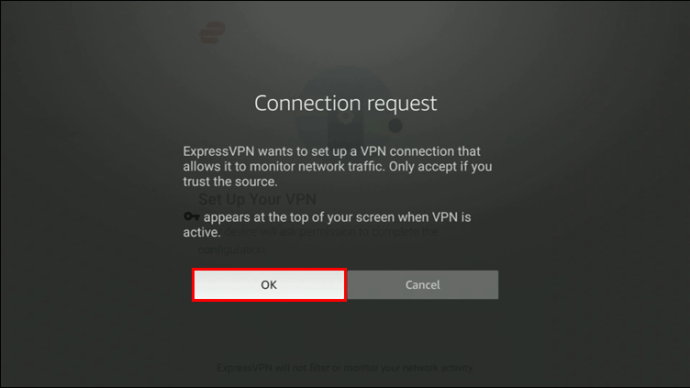
- Di halaman utama aplikasi, Anda akan melihat tombol daya virtual dan indikator lokasi di bawahnya. Klik ikon tiga titik di sebelah nama lokasi saat ini.
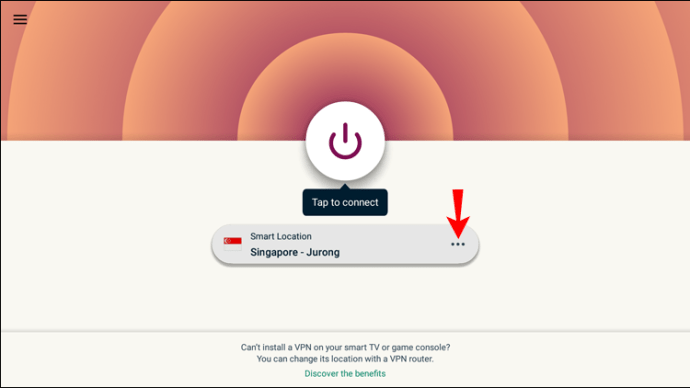
- Dari daftar lokasi, pilih Amerika Serikat atau Jepang.
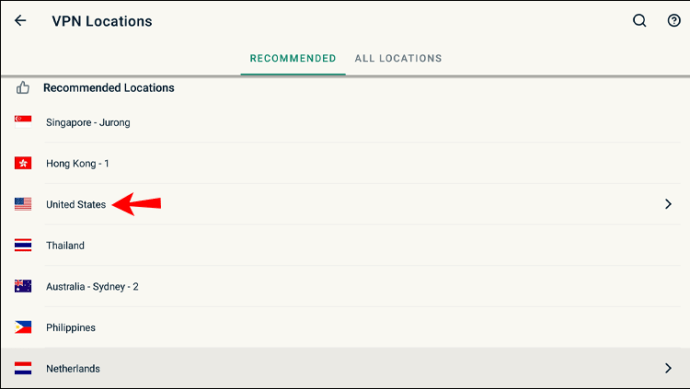
- Hubungkan ke lokasi yang dipilih dengan mengklik tombol daya.
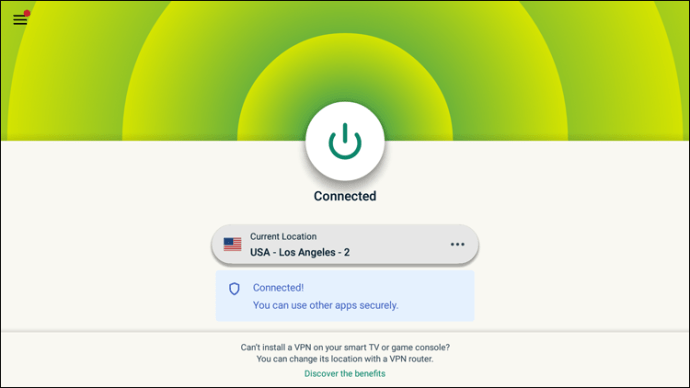
Anda mungkin juga harus mengedit lokasi Anda di Pengaturan TV. Untuk melakukannya, ikuti langkah-langkah di bawah ini:
- Buka "Akun Anda".
- Pilih “Konten dan Perangkat Anda.”
- Pilih "Preferensi".
- Pilih “Negara/Wilayah”, lalu pilih Amerika Serikat atau Jepang.
Cara Mengubah Lokasi Anda dan Menonton Hulu Di Mana Saja di Perangkat Roku
Jika Anda memiliki Tongkat Roku daripada Tongkat Api untuk TV Api Anda, jangan khawatir. Anda masih dapat menikmati Hulu dengan memasang VPN. Inilah cara melakukannya:
- Kunjungi situs web ExpressVPN dan daftar. Ada jaminan uang kembali 30 hari
- Di perangkat Roku Anda, luncurkan toko dan cari Express VPN.
- Unduh aplikasi.
- Luncurkan aplikasi dan klik "Masuk" atau "Pengguna baru?" mendaftar.
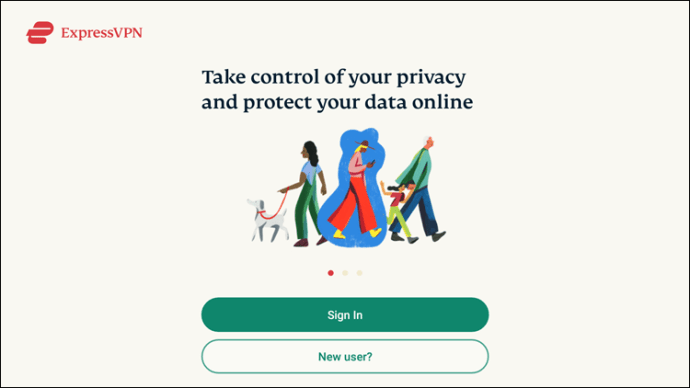
- Masukkan informasi yang diperlukan untuk mengakses akun Anda.
- Setelah Anda masuk, atur preferensi penyimpanan data Anda, dan pilih "Oke."
- Konfirmasikan permintaan koneksi VPN dengan mengklik "Ok" lagi.
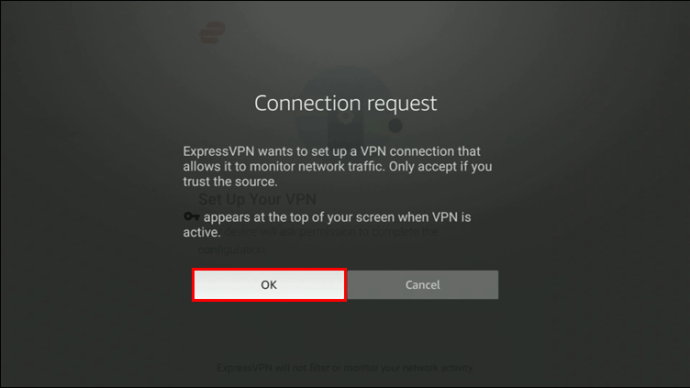
- Di halaman utama aplikasi, Anda akan melihat tombol daya virtual dan indikator lokasi di bawahnya. Klik ikon tiga titik di sebelah nama lokasi saat ini.
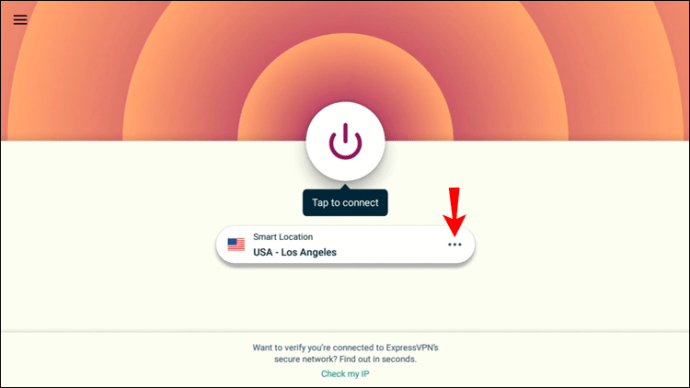
- Dari daftar lokasi, pilih Amerika Serikat atau Jepang.
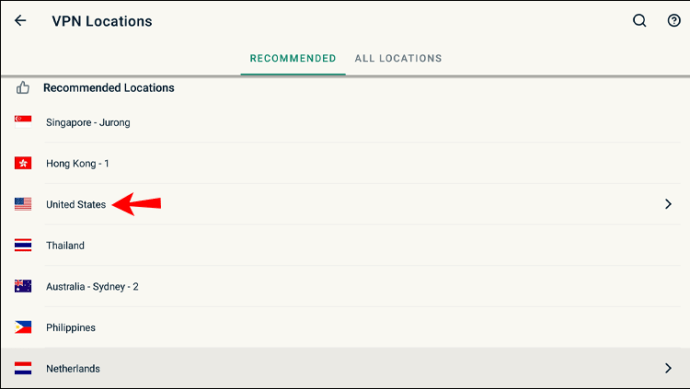
- Hubungkan ke lokasi yang dipilih dengan mengklik tombol daya.
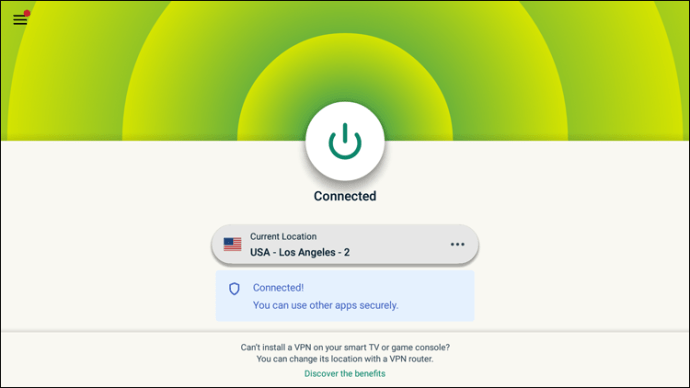
Anda mungkin juga harus mengedit lokasi Anda di Pengaturan TV. Untuk melakukannya, ikuti langkah-langkah di bawah ini:
- Buka "Akun Anda".
- Pilih “Konten dan Perangkat Anda.”
- Pilih "Preferensi".
- Pilih “Negara/Wilayah”, lalu pilih Amerika Serikat atau Jepang.
Cara Mengubah Lokasi Anda dan Menonton Hulu Di Mana Saja di Apple TV
Jika Anda ingin menonton Hulu di Apple TV, Anda dapat melakukannya dengan memasang VPN dan menyambungkan ke server yang berbasis di Amerika Serikat. ExpressVPN bekerja dengan sempurna. Anda harus terlebih dahulu membuat nama host DDNS. Ikuti langkah-langkah di bawah ini:
- Buka situs ini dan klik "Buat Akun", lalu isi detail yang diperlukan dan klik "Kirim."
- Buka email yang Anda berikan saat mendaftar dan temukan tautan di email verifikasi Anda.
- Klik tautan dan masuk ke akun DDNS Anda, lalu klik “Layanan DDNS.”
- Klik "Tambah," lalu masukkan nama host yang Anda inginkan ke dalam bidang "Host" di bawah "Opsi 1." Klik “Tambah.”
- Hapus centang opsi "Wildcard Alias" dan "Enable IPv6 Address." Klik "Simpan."
Langkah selanjutnya adalah menginstal ExpressVPN dan mendaftarkan nama host Anda:
- Buka situs resmi Express VPN di perangkat yang Anda gunakan untuk menonton Apple TV dan mengunduhnya.
- Luncurkan aplikasi dan klik "Masuk" atau "Pengguna baru?" mendaftar.
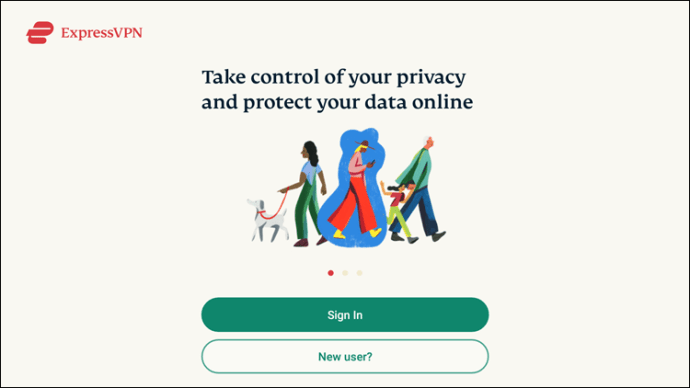
- Masukkan informasi yang diperlukan untuk mengakses akun Anda yang sudah ada atau yang baru.
- Setelah Anda masuk, atur preferensi penyimpanan data Anda, dan pilih "OK."
- Konfirmasikan permintaan koneksi VPN dengan mengklik "Ok" lagi.
- Di halaman utama, klik "Pengaturan DNS" di sudut kanan atas.
- Gulir ke bawah hingga Anda melihat bagian "Registrasi DNS Dinamis" dan masukkan nama host Anda ke dalam kotak putih dan klik "Simpan Nama Inang."
Sekarang, Anda harus mengonfigurasi DNS di Apple TV Anda:
- Dari halaman utama Express VPN, klik "Langganan Saya" yang terletak di bagian atas.
- Klik "Siapkan VPN Ekspres."
- Gulir ke bawah dan pilih "Apple TV" di sebelah kiri.
- Salin atau catat alamat server DNS yang muncul di sisi kanan layar, Anda akan membutuhkannya segera.
- Luncurkan Apple TV Anda dan navigasikan ke Pengaturan, lalu pilih "Jaringan."
- Klik "Wi-Fi" atau "Ethernet" tergantung pada jenis koneksi Anda dan pilih "Konfigurasi DNS."
- Pilih “Manual”, lalu tuliskan alamat IP yang ditampilkan untuk penggunaan di masa mendatang.
- Ganti alamat IP yang ditampilkan ke alamat IP yang Anda dapatkan dari Express VPN dan klik "Selesai".
- Kembali ke Pengaturan dan pilih "Sistem," lalu "Mulai ulang."
Terakhir, sambungkan ke VPN:
- Luncurkan Express VPN di Apple TV Anda.
- Di halaman utama aplikasi, Anda akan melihat tombol daya virtual dan indikator lokasi di bawahnya. Klik ikon tiga titik di sebelah nama lokasi saat ini.
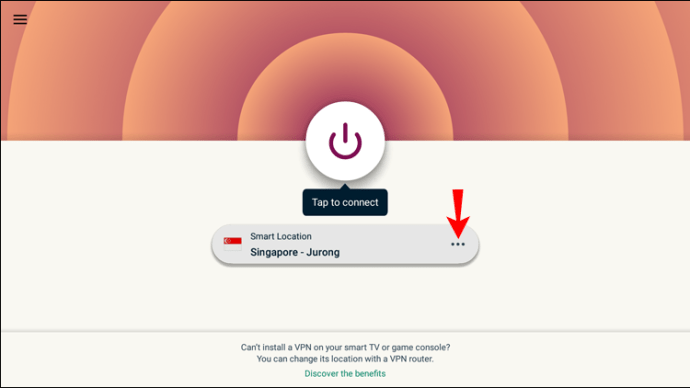
- Dari daftar lokasi, pilih Amerika Serikat atau Jepang.
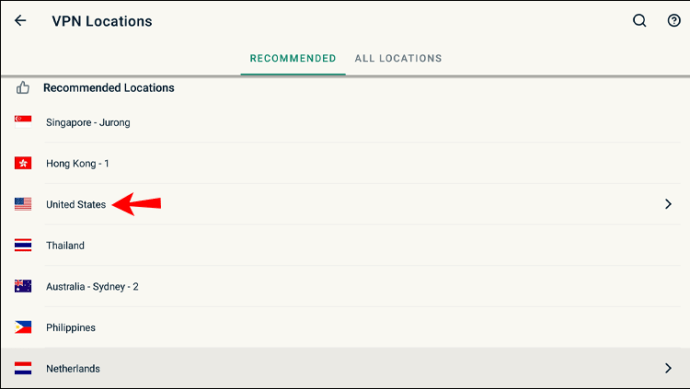
- Hubungkan ke lokasi yang dipilih dengan mengklik tombol daya.
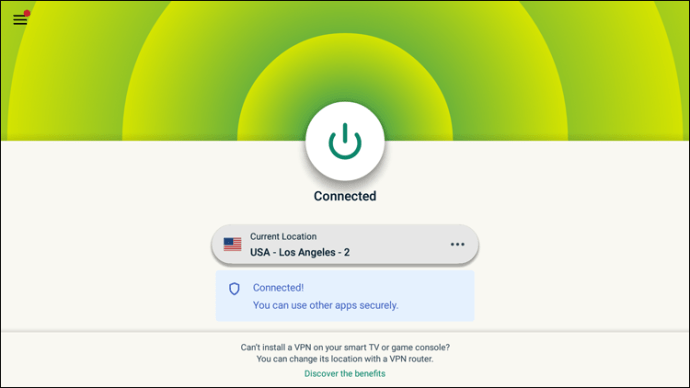
FAQ
Di bagian ini, kami akan menjawab beberapa pertanyaan terkait Hulu.
Negara mana yang paling banyak diminta oleh Hulu untuk menyediakan layanan?
Hulu tidak mengungkapkan di negara mana layanan itu paling banyak diminta. Namun, perusahaan telah mengonfirmasi bahwa mereka memiliki rencana untuk memperluas ke wilayah baru dalam waktu dekat. Nantikan pembaruan tentang masalah ini dan semoga layanan ini segera tersedia di wilayah Anda. Kami paling sering melihat permintaan dari Mexica, Kanada, Inggris Raya, Jerman, dan seluruh Eropa.
Apa Beberapa Acara Paling Populer di Hulu?
Sekarang setelah Anda terhubung ke Hulu, Anda mungkin bertanya-tanya acara mana yang layak ditonton. Berikut adalah beberapa yang paling populer:
1. Tiran
2. Sebuah Gurun Kesalahan
3. Ke Dalam Gelap
4. Monsterland
5. Hewan Paling Berbahaya dari Semua
6. Kesempatan
7. Tabu
8. Jalan
9. Cerita Horor Amerika
10. Kebakaran Kecil Dimana-mana
Selamat datang di Hulu
Jika Anda mengikuti petunjuk di atas, Hulu sekarang harus disiapkan di TV Anda. VPN adalah alat berguna yang memungkinkan Anda mengakses konten apa pun dari kenyamanan rumah Anda sendiri. Nikmati menemukan acara baru dan lacak pembaruan tentang ekspansi Hulu ke wilayah baru.
Apa acara Hulu favorit Anda? Apakah Anda menggunakan VPN untuk mengakses layanan? Sampaikan pendapatmu pada bagian komentar di bawah ini.